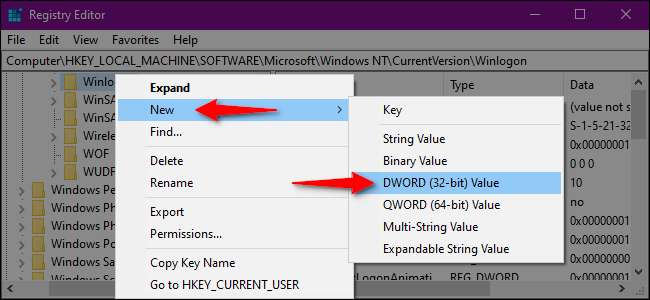Τα Windows είναι το πιο στοχευμένο λειτουργικό σύστημα στον πλανήτη. Αυτό σημαίνει ότι πρέπει να ενισχύσετε την άμυνα του υπολογιστή σας για να παραμείνετε ασφαλείς τόσο στο διαδίκτυο όσο και εκτός σύνδεσης. Αυτός ο οδηγός σας δείχνει πώς να ενεργοποιήσετε ή να απενεργοποιήσετε το Secure Sign-In για Windows 10.
Το Secure Sign-In είναι ένα επιπλέον στοιχείο στην οθόνη σύνδεσης των Windows 10. Δεν εμποδίζει κανέναν να αποκτήσει πρόσβαση στον υπολογιστή σας εάν έχει τα διαπιστευτήριά σας. Αντίθετα, τα Windows 10 καταργούν τα πεδία σύνδεσης έως ότου πληκτρολογήσετε μια σειρά από πλήκτρα. Μετά από αυτό, εισαγάγετε τον κωδικό πρόσβασης ή τον κωδικό PIN σας ως συνήθως.
Αυτή η λειτουργία αποσκοπεί στην αποτροπή κακόβουλου λογισμικού. Κακόβουλος κώδικας θα μπορούσε να βρίσκεται στο παρασκήνιο και να πλαστογραφεί την οθόνη σύνδεσης των Windows 10 για να καταγράψει τα διαπιστευτήριά σας. Επειδή οι εφαρμογές και τα προγράμματα συνήθως δεν έχουν πρόσβαση στην εντολή Ctrl + At + Del, μπορείτε να παρακάμψετε την οθόνη ψεύτικης σύνδεσης χρησιμοποιώντας το Secure Sign-In που ενεργοποιείται πληκτρολογώντας αυτήν την εντολή τριών κλειδιών.
Ενεργοποίηση ή απενεργοποίηση χρησιμοποιώντας την εντολή Netplwiz
Για να ξεκινήσετε, ξεκινήστε την εντολή Εκτέλεση πατώντας ταυτόχρονα τα πλήκτρα "Windows" και "R" (Windows + R). Θα εμφανιστεί ένα μικρό αναδυόμενο παράθυρο. Πληκτρολογήστε "netplwiz" (χωρίς εισαγωγικά) στο πεδίο κειμένου και μετά κάντε κλικ στο κουμπί "OK" (ή πατήστε το πλήκτρο Enter) για να συνεχίσετε.
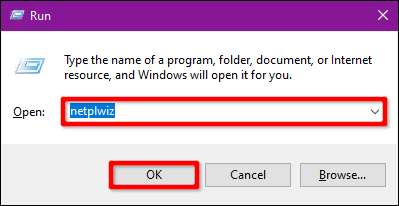
Εναλλακτικά, μπορείτε να αποκτήσετε πρόσβαση στον πίνακα "Λογαριασμοί χρηστών" πληκτρολογώντας "netplwiz" στο πεδίο αναζήτησης της γραμμής εργασιών και επιλέγοντας την εντολή Εκτέλεση που προκύπτει.
Ο πίνακας λογαριασμών χρήστη θα εμφανιστεί στην οθόνη. Κάντε κλικ στην καρτέλα "Για προχωρημένους" (εάν δεν φορτώνεται από προεπιλογή). Εντοπίστε την επιλογή "Απαίτηση χρηστών να πατήσουν Ctrl + Alt + Delete" που αναφέρονται στην ενότητα "Ασφαλής σύνδεση". Επιλέξτε για ενεργοποίηση ή αποεπιλογή για απενεργοποίηση.
Κάντε κλικ στο κουμπί "Εφαρμογή" και στη συνέχεια στο κουμπί "ΟΚ" για να ολοκληρώσετε.
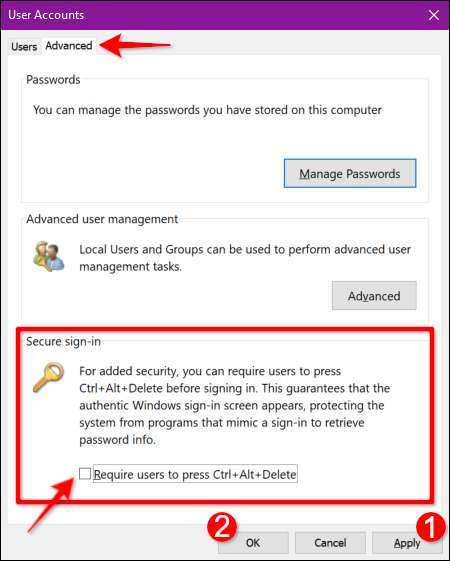
Ενεργοποίηση ή απενεργοποίηση χρησιμοποιώντας την τοπική πολιτική ασφαλείας
Ακολουθεί μια άλλη μέθοδος που είναι κάπως πιο πολυσύχναστη από ό, τι ακολουθώντας τις οδηγίες λογαριασμών χρήστη. Χρησιμοποιήστε αυτήν τη μέθοδο εάν θέλετε να ακολουθήσετε τη γραφική διαδρομή, αλλά αποφύγετε το μητρώο των Windows.
Εκκινήστε την εντολή Εκτέλεση πατώντας ταυτόχρονα τα πλήκτρα "Windows" και "R" (Windows + R). Εμφανίζεται ένα μικρό αναδυόμενο παράθυρο. Πληκτρολογήστε "secpol.msc" (χωρίς εισαγωγικά) στο πεδίο κειμένου και στη συνέχεια κάντε κλικ στο κουμπί "OK" (ή πατήστε το πλήκτρο Enter) για να συνεχίσετε.
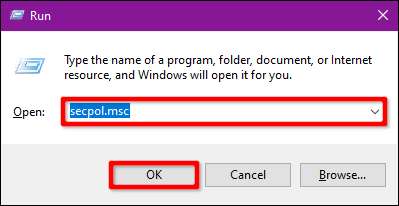
Όπως και στο παρελθόν, μπορείτε επίσης να αποκτήσετε πρόσβαση στον πίνακα "Τοπική πολιτική ασφαλείας" πληκτρολογώντας "secpol.msc" στο πεδίο αναζήτησης της γραμμής εργασιών και επιλέγοντας την εφαρμογή επιτραπέζιου υπολογιστή που προκύπτει.
Στο παράθυρο τοπικής πολιτικής, αναπτύξτε το στοιχείο "Τοπικές πολιτικές" που παρατίθεται στα αριστερά και επιλέξτε τον υποφάκελο "Επιλογές ασφαλείας" από κάτω. Στη συνέχεια, κάντε κύλιση προς τα κάτω προς τα δεξιά και κάντε διπλό κλικ στην καταχώριση "Διαδραστική σύνδεση: Να μην απαιτείται CTRL + ALT + DEL".
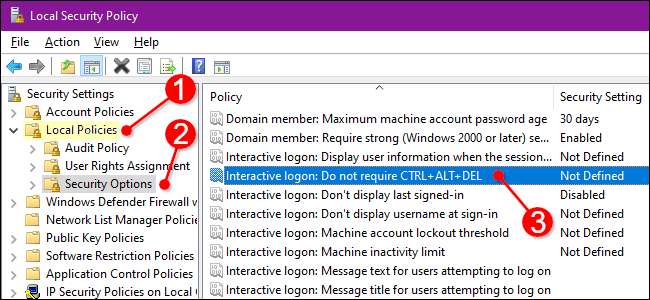
Ο πίνακας ιδιοτήτων της καταχώρησης εμφανίζεται στην οθόνη με την καρτέλα "Ρύθμιση τοπικής ασφάλειας" να εμφανίζεται από προεπιλογή. Κάντε κλικ σε ένα κουμπί επιλογής για να ενεργοποιήσετε ή να απενεργοποιήσετε αυτήν τη λειτουργία. Ολοκληρώστε κάνοντας κλικ στο κουμπί "Εφαρμογή" και στη συνέχεια στο κουμπί "OK".
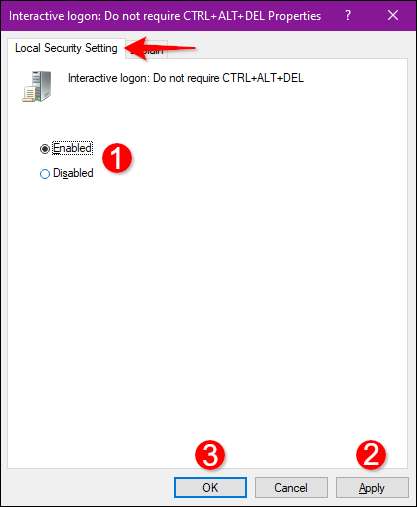
Ενεργοποίηση ή απενεργοποίηση χρησιμοποιώντας το μητρώο
Αν θέλετε να ακολουθήσετε τη σκληρή διαδρομή, γιατί όχι επεξεργαστείτε το μητρώο ; Μην ξεχνάτε, περπατήστε ελαφρά: Οποιεσδήποτε αλλαγές κάνετε μπορεί να προκαλέσουν αστάθεια του συστήματος Αυτή η επιλογή είναι για έμπειρα άτομα που τους αρέσει να σκάβουν βαθιά στα Windows.
ΣΧΕΤΙΖΟΜΑΙ ΜΕ: Μη αποδεκτό μητρώο των Windows: Τι μπορείτε να κάνετε
Εκκινήστε την εντολή Εκτέλεση πατώντας ταυτόχρονα τα πλήκτρα "Windows" και "R" (Windows + R). Θα εμφανιστεί ένα μικρό αναδυόμενο παράθυρο. Πληκτρολογήστε "regedit" (χωρίς εισαγωγικά) στο πεδίο κειμένου και μετά κάντε κλικ στο κουμπί "OK" (ή πατήστε το πλήκτρο Enter) για να συνεχίσετε.
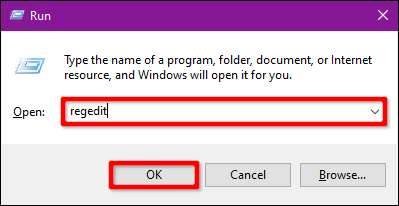
Μπορείτε επίσης να αποκτήσετε πρόσβαση στον Επεξεργαστή Μητρώου πληκτρολογώντας "regedit" στο πεδίο αναζήτησης της γραμμής εργασιών και επιλέγοντας την εφαρμογή επιτραπέζιου υπολογιστή που προκύπτει.
Στον Επεξεργαστή Μητρώου, αναπτύξτε τους ακόλουθους φακέλους με αυτήν τη σειρά:
HKEY_LOCAL_MACHINE> ΛΟΓΙΣΜΙΚΟ> Microsoft> Windows NT> CurrentVersion
Στο φάκελο CurrentVersion, επιλέξτε την καταχώρηση "Winlogon" για να εμφανίσετε τις ρυθμίσεις του στον πίνακα στα δεξιά. Κάντε διπλό κλικ στην καταχώρηση "DisableCad" για να επεξεργαστείτε τις τιμές της.
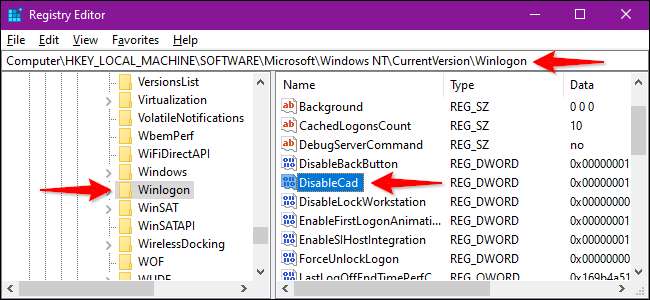
Στο αναδυόμενο πλαίσιο "Επεξεργασία τιμής DWORD (32-bit)", αλλάξτε την τιμή δεδομένων με μία από αυτές τις τιμές:
- Ενεργοποίηση = 0
- Απενεργοποίηση = 1
Κάντε κλικ στο κουμπί "OK" για να ολοκληρώσετε. Επανεκκινήστε τον υπολογιστή σας για να αποθηκεύσετε τις ρυθμίσεις.
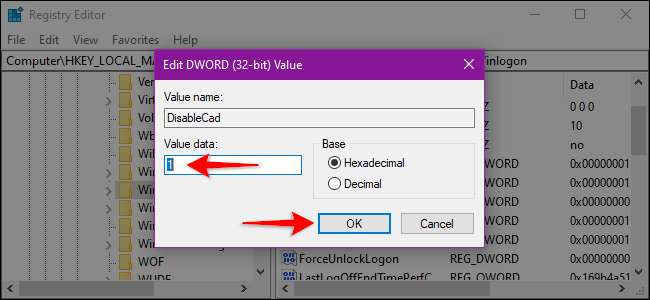
Σημείωση: Εάν δεν βλέπετε μια καταχώρηση "DisableCad" στις ρυθμίσεις "Winlogon", κάντε δεξί κλικ στο "Winlogon", επιλέξτε "Νέο" στο αναδυόμενο μενού και, στη συνέχεια, κάντε κλικ στην επιλογή "Τιμή DWORD (32-bit)" στο την επόμενη λίστα. Ονομάστε αυτό το νέο DWORD ως "DisableCAD" (χωρίς τα εισαγωγικά) και αλλάξτε την τιμή του.